Google năm 2016 Thông báo ứng dụng Google Allo và Duo Dành cho người dùng Android và iOS. Công ty lặng lẽ chuyển thương hiệu Hangout cho người dùng doanh nghiệp và tổ chức Allo và Duo cho người dùng. Xin lỗi, Google Allo chưa bao giờ phổ biến giữa người dùng và gã khổng lồ tìm kiếm hủy dự án Trọng tâm là chuyển trở lại Google Hangouts.

Không giống như Google Allo, Google Hangouts có phiên bản hỗ trợ web, nó tích hợp hoàn hảo với dịch vụ Gmail và danh sách tính năng đủ tốt để thu hút người dùng.
Google Duo cung cấp các cuộc gọi video và thoại, nhưng mất các chức năng trò chuyện quan trọng. Google Hangouts đến đây. Ngoài ra còn có trò chuyện, nhãn dán, âm thanh, cuộc gọi video và một số mặt hàng thú vị. Và sự sẵn có của các dịch vụ web làm cho nó trở thành một ứng cử viên mạnh mẽ cho một số tùy chọn phổ biến. Skype và Thu phóng.
Trong bài đăng này, chúng tôi sẽ thảo luận về mười phím tắt cho Google Hangouts. Windows và Mac. Bạn có thể ghi nhớ và tôi chắc chắn trải nghiệm Google Hangouts của bạn sẽ đưa bạn đến cấp độ tiếp theo.
1. Đóng cửa sổ trò chuyện
Google Hangouts hiển thị các cửa sổ trò chuyện khác nhau để hiển thị các cuộc hội thoại. Không giống như WhatsApp hay Telegram, dịch vụ này mở một cửa sổ ở phía dưới khi bạn bắt đầu nói. Bạn có thể thu nhỏ và sử dụng phím tắt ‘Esc’ Windows hoặc đóng cửa sổ trò chuyện Mac.
2. Menu Cài đặt Hangouts
Google cung cấp nhiều cài đặt trên trang web Hangouts. Người dùng có thể nhấn vào menu hamburger ở góc trên cùng bên trái và đi tới Cài đặt. Ngoài ra, bạn có thể nhập H (cho menu hamburger) và sau đó từ khóa M để mở menu Cài đặt.
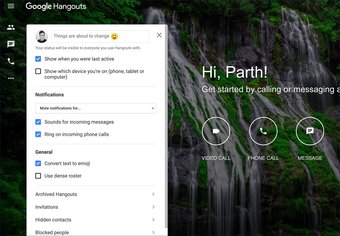
3. Mở Menu Mời
Google Hangouts cho phép bạn mời những người dùng khác vào nền tảng. Google cung cấp một menu mời đặc biệt để xử lý lời mời. Mở menu hamburger và đi đến lời mời. Bạn cũng có thể gõ từ H theo sau là phím I trên bàn phím để hiển thị menu.

4. Mở thanh tìm kiếm
Google cung cấp một số cách để liên lạc với người dùng trên Hangouts. Bạn có thể tìm thấy nó qua số điện thoại hoặc ID email. Để thực hiện việc này, bạn cần mở thanh tìm kiếm trong Hangouts. Sử dụng phím tắt H theo sau là phím Q trong Hangouts; thanh tìm kiếm mở ra. Từ đó, bạn có thể tìm kiếm người dùng và thậm chí tạo các nhóm mới.
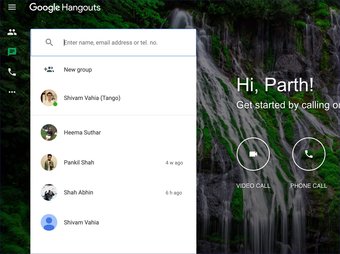
5. Truy cập Trò chuyện Trò chuyện
Google Hangouts cung cấp khả năng lưu trữ các cuộc trò chuyện từ menu chính. Nhấp chuột phải vào cuộc trò chuyện và nhấn nút lưu trữ. Để truy cập chuỗi hội thoại, bạn có thể nhập chữ H theo sau là chữ A trên bàn phím để mở menu trò chuyện đã lưu trữ.
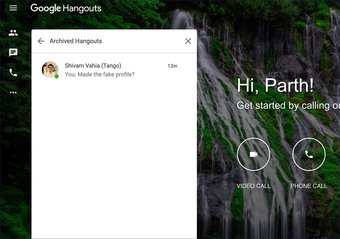
6. Mở menu điện thoại
Bạn có biết rằng bạn có thể thực hiện cuộc gọi với Hangouts không? Để làm điều này, bạn cần vào menu điện thoại và sau đó liên hệ với người dùng. Sử dụng phím tắt H, sau đó P để mở phân vùng điện thoại.
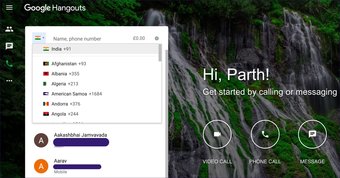
7. Bỏ qua cuộc họp đầu tiên
Google Hangouts cung cấp nhiều tùy chọn menu và cài đặt trong các ứng dụng web. Từ bất kỳ màn hình nào, bạn có thể quay lại cuộc trò chuyện đầu tiên trong menu trò chuyện bằng phím tắt. Tôi sử dụng nó mọi lúc. Nhập H và sau đó C, Google Hangouts chuyển đến chuỗi trò chuyện đầu tiên.
Bây giờ, hãy nói về một số phím tắt để cải thiện trải nghiệm trò chuyện.
8. Di chuyển vũ công để trò chuyện
Google Hangouts cung cấp nhiều tùy chọn cho phần thú vị. Bạn có thể gửi biểu tượng cảm xúc, nhãn dán, nhưng phần yêu thích của tôi là một loạt các phím tắt để tiết lộ các mục thú vị trong trò chuyện. Bạn có thể viết / ném bóng trong suốt cuộc trò chuyện, và điều này làm cho một nhóm người nhảy múa trong cuộc trò chuyện.
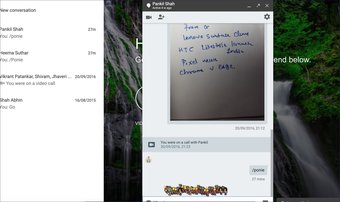
9. Thêm ngựa sống để trò chuyện
Bạn có muốn làm nổi bật những con ngựa sống trong cuộc trò chuyện? Bạn có thể viết / hiển thị ngựa sống chạy từ ngựa và màn hình trò chuyện. Google rất mong muốn trao đổi hình ảnh cho Hangouts tại đây. Họ thêm nhiều phím tắt cho các bản nhạc vui nhộn. Hãy tìm thêm một số phím tắt.
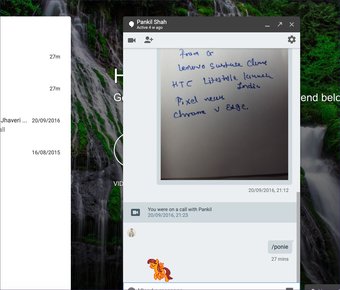
10. Thay đổi màu nền trò chuyện
Google Hangouts cho phép bạn tùy chỉnh nền trò chuyện của mình cho mỗi cuộc gọi. Theo mặc định, nó sử dụng một nền màu xám xỉn. Nhưng bạn có thể thay đổi nó bằng cách gõ / viết trong cuộc hội thoại. Nếu bạn không thích nền được sửa, hãy nhấn lại phím tắt để thay đổi.
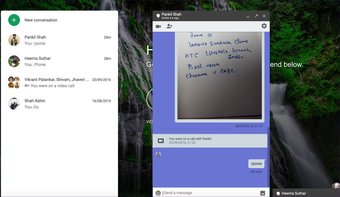
Thay đổi chỉ diễn ra trong cuộc trò chuyện hiện tại. Khi bạn làm mới trang hoặc bật Hangouts trở lại, nền trò chuyện sẽ trở về trang màu xám mặc định.
11. Di chuyển nhiều vụ nổ xung quanh màn hình
Giống như phím tắt ở trên để chạy một con ngựa trên màn hình trò chuyện? Sau đó, bạn sẽ đánh giá cao phím tắt này. Thể loại / ngựa và Hangouts sẽ chạy một đàn ngựa từ màn hình trò chuyện.
Sử dụng Hangouts Pro
Như bạn có thể thấy từ danh sách trên, Google Hangouts cung cấp một số phím tắt tốt nhất để duyệt các ứng dụng trên web. Và tốt nhất, trên mọi hệ điều hành máy tính để bàn, bao gồm cả Chrome OS, Windows, Mac và Linux.
tương lai: Skype nó cũng cung cấp một số phím tắt hiệu quả để điều hướng. Đọc bài viết dưới đây để tìm hiểu thêm về nó.
